ps仿制图章工具怎么用教程
摘要:打开ps导入图片素材。大家注意下面红色框框内的河流比较细,那么我们怎么让下面的那段河流变宽呢?选择仿制图章工具,具体位置如下图:选择仿制图章...
打开ps导入图片素材。
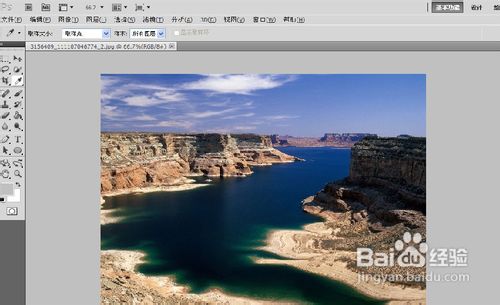
大家注意下面红色框框内的河流比较细,那么我们怎么让下面的那段河流变宽呢?

选择仿制图章工具,具体位置如下图:

选择仿制图章工具后,设置工具的大小和硬度还有仿制图章的形状。(硬度越高那么仿制出来的越明显,大家可以自己调整试一下效果)

在这里设置大小为16,硬度为100%,根据仿制情况自由更改。
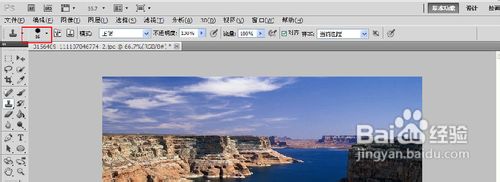
选择要被仿制的地方按着Alt键,点击鼠标进行仿制。
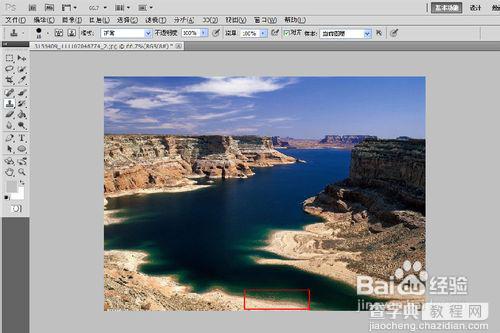
按着Alt键仿制,然后来点击河面的边缘进行仿制,我们在仿制的时候注意整个图片的效果不要看的太假,那样会影响美观。在仿制过程中根据自己的需要调节仿制图章工具的大小,硬度,形状。下面是修改完成的图片。

注意:仿制过程中可以把图片放大进行仿制,那样还原大小的话修改完再看图片修改痕迹就不是很明显了。
【ps仿制图章工具怎么用教程】相关文章:
